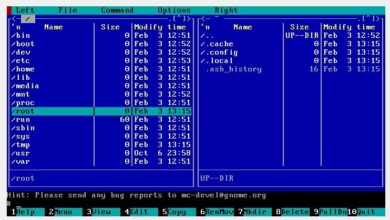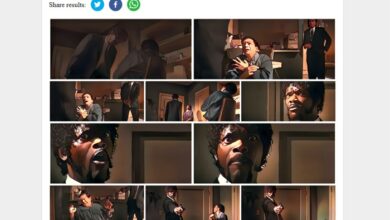Come creare un elenco a discesa in Microsoft Excel? Guida passo passo
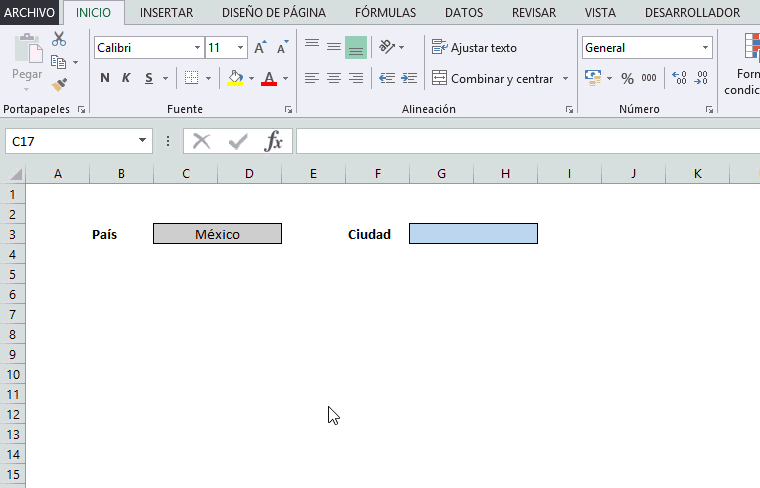
Abbiamo sentito parlare dei famosi elenchi a discesa di Excel? o dobbiamo creare un elenco a discesa per il nostro lavoro in Excel e non sappiamo come? Qui in questa guida spiegheremo tutti i passi da seguire così puoi costruire la tua lista senza complicazioni.
Con questi passaggi, puoi creare quelli che vuoi, dove vuoi e quando vuoi, semplicemente seguendoli esattamente. Se disponi di una versione precedente di Microsoft Excel, ti assicuriamo che ti spieghiamo anche come farlo. .
E per chi lo desidera eliminare l'elenco di una o più celle , ti spiegheremo in pochi click come eliminarlo, consentendo la scrittura di qualsiasi valore all'interno della cella.
Che cos'è un elenco a discesa e a cosa serve in Excel?
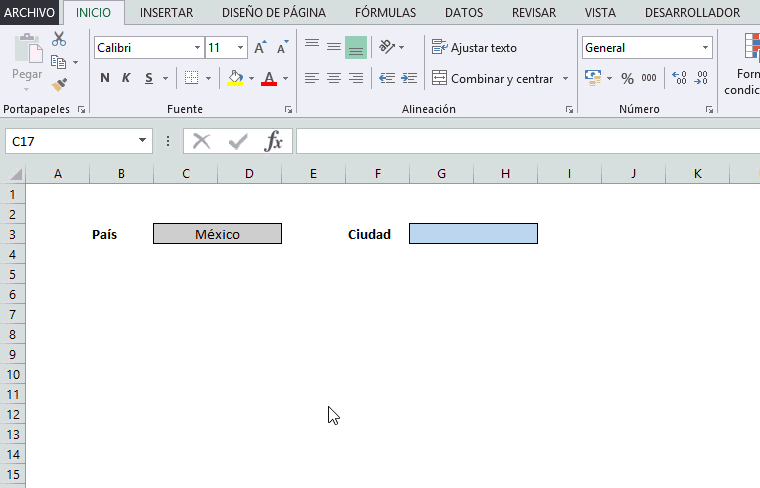
Una elenco a discesa è uno strumento che Excel stesso ci fornisce. Questo è un elemento dell'interfaccia utente che ci permette di selezionare opzioni che si escludono a vicenda da un elenco, questo viene visualizzato come un pulsante che quando la cella è selezionata visualizza un elenco.
Molti professionisti uso Oggi questa funzione di Excel perché ci permette di organizzare al meglio le informazioni che devono essere riportate su un foglio.
Utilizzato anche per creare moduli, dove devono essere riempiti solo con parole specifiche e con l'elenco a discesa la persona si limita a scrivere o contrassegnare solo ciò che contiene. Ha davvero molte più utilità , ma tutto dipende da cosa faremo.
Passaggi per creare un elenco a discesa in una cella di Microsoft Excel
Gli elenchi a discesa sono molto utili per il nostro sviluppo professionale. Te lo mostriamo qui i passaggi da seguire per creare un menu a tendina quando e come vuoi:
- dobbiamo prima apri un foglio excel , quindi seleziona la cella che desideriamo, in modo che diventi un elenco. Se ce ne sono diversi, copiamo semplicemente lo stesso stile nelle altre celle in modo che si ripeta.
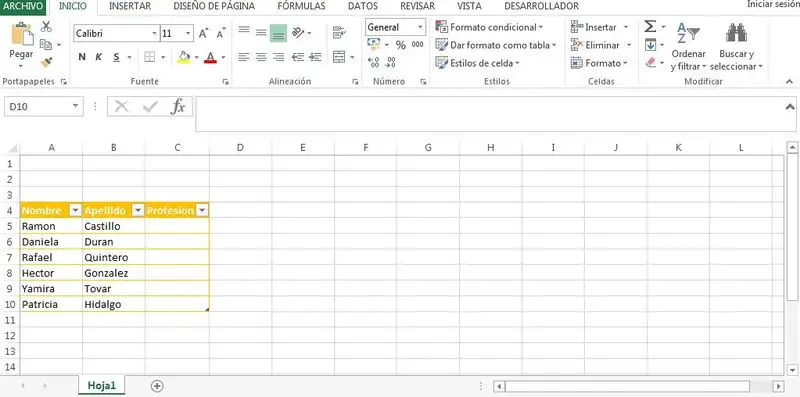
- Crea un elenco a discesa è molto semplice. dopo aperto notre foglio Excel , con il riquadro dove inseriremo il nostro Liste , dobbiamo definire le parole o le opzioni che vogliamo appaiano nell'elenco. Questi possiamo scriverli accanto alla lavagna o in un altro libro.
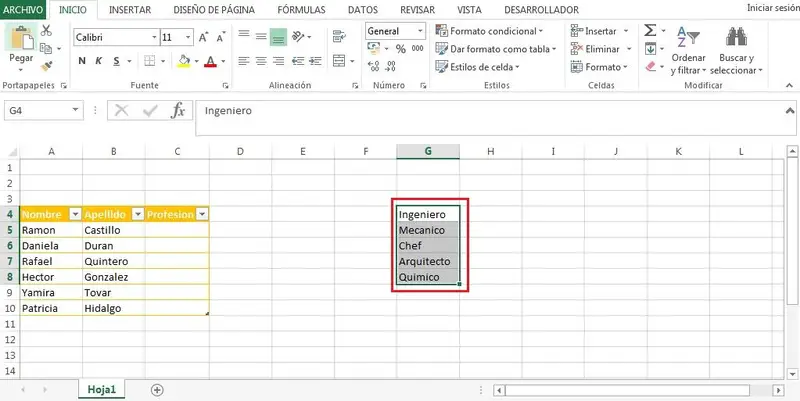
- In cima al finestra di Excel, troviamo diverse schede, individuiamo la scheda che dice "Dati" poi andiamo al sezione " Strumento dati "E clicca dove dice" Convalida dei dati '.
"AGGIORNAMENTO ✅ Hai bisogno di creare un elenco a discesa in una cella del tuo documento in Excel? ⭐ ENTRA QUI ⭐ e scopri come fare ✅ FACILE e VELOCE ✅ »

- Dopo aver cliccato vedremo una piccola scatola chiamata "Convalida dei dati" . Lì, sotto " permesso ", Mostriamo l'elenco che fornisce e clicchiamo sull'opzione" Lista «.
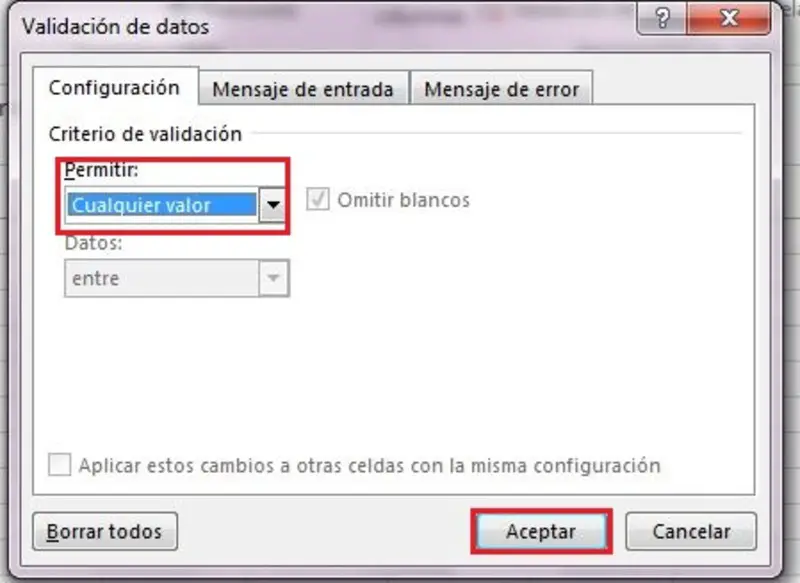
- Quando selezioniamo l'opzione, vengono visualizzate più opzioni, incluso un campo bianco sotto "Origine". Quando lo selezioniamo, dovremo determinare le parole che vogliamo che appaiano nel elenco a discesa . Queste parole, dobbiamo aver determinato in precedenza. E infine, diamo "VA BENE".
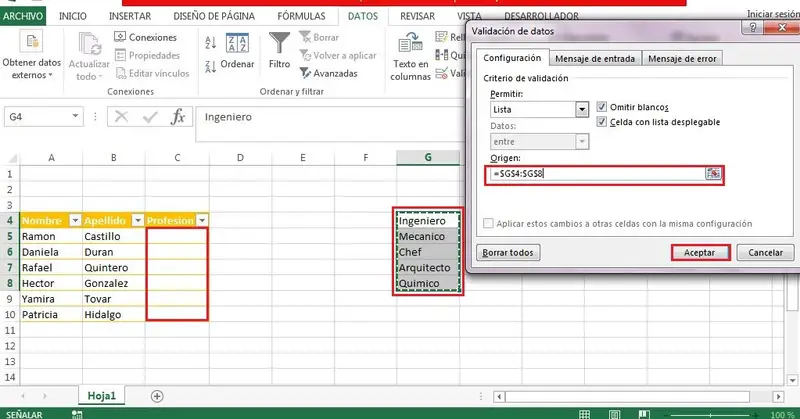
- Con questi passaggi possiamo creare tutti gli elenchi a discesa che desideriamo. Anche se dobbiamo ricordarlo per creare questo elenco, dobbiamo selezionare questa cella, dove vogliamo che sia la lista. Se ciò non viene fatto, l'elenco verrà inserito nelle stesse opzioni, il che non è proprio quello che stiamo cercando.
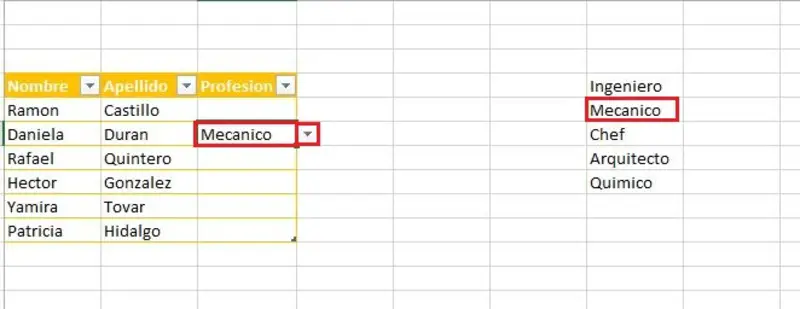
- Possiamo identificare che l'elenco si trova nella cella quando è contrassegnata una freccia giù , quando selezioniamo la cella. Se questo non è selezionato, dovremo ricominciare tutti i passaggi perché l'operazione non è stata completata con successo.
Come rimuovere l'elenco a discesa
Per eliminare l'elenco a discesa da una cella, dobbiamo individuare il foglio dove abbiamo precedentemente creato la lista:
- Seleziona le celle in cui vogliamo il elenco a discesa non appare più .
- Dopo aver selezionato la/e cella/e, andiamo alla scheda "Dati", poi nel Sezione "Strumento dati" e clicca su " Convalida dei dati '.
- Nella piccola casella che appare, clicchiamo su "Qualsiasi valore ", e concludiamo cliccando su "OK »E in questo modo l'elenco a discesa viene eliminato .
Versione di Excel 2010
Fondamentalmente i passaggi che abbiamo mostrato in precedenza qui sono tutto ciò che dobbiamo sapere come creare un elenco a discesa . Nella versione di Pacchetto Office 2010 (uno dei più vecchi oggi), non cambia nulla, nemmeno la posizione delle opzioni, il che rende ancora più facile sviluppare il nostro obiettivo. Fare questo è più conveniente, in quanto non ha nulla a che fare con la difficoltà. Ma devi seguire esattamente i passaggi, altrimenti non verrà creato.
Suggerimenti e trucchi
Se quello che vogliamo è creare un elenchi ma non in celle della stessa colonna o che sono cellule non contigue , dobbiamo selezionare le celle premendo il tasto Tasto "Ctrl" tastiera , e quando abbiamo finito di selezionare le celle vogliamo avere l'opzione di elenco a discesa smettiamo di premere il tasto.
Infine, ricorda che posizioniamo l'opzione "Elenco" e rimuoviamo quella che ci diceva "Qualsiasi valore “, Vale a dire che le celle che contrassegniamo per l'elenco, consentiranno solo la scrittura delle parole dell'elenco. Poiché quando proviamo a scrivere qualcos'altro che non c'è, riceveremo un avviso che ci dice che non possiamo farlo.
Se hai domande, lasciale nei commenti, ti risponderemo il prima possibile e sarà di grande aiuto anche per più membri della community. Grazie!